DimXpert für Teile unterstützt viele Fertigungs-Features.
|
Feature |
Beispiel |
Topologie |
Entsprechendes SolidWorks Feature |
|
Aufsatz |

Die bemaßten Durchmesser stellen Aufsatz-Features dar. |
Externe zylindrische Fläche mit einem vollständigen 360°-Kreisbogen |
Nein |
|
|
|
|
|
|
Fase |
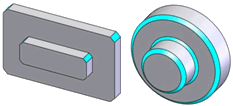
|
Planare oder konische Fläche oder ausgetragene Linie. Die maximale Breite und die Breitenverhältnisse von Fasen sind unter DimXpert Steueroptionen für Fasen beschrieben. |
Ja.
Fasen-Features, die über Winkel-Abstand und Abstand-Abstand definiert sind. |
|
|
|
|
|
|
|
|
|
|
|
Kegel |
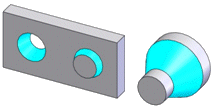
|
Interne oder externe konische Fläche |
Nein |
|
|
|
|
|
|
Zylinder |

Die Radien von 30° und 50° stellen Zylinder-Features dar. |
Ganze interne oder externe zylindrische Fläche oder eine entsprechende Teilfläche
Externe Flächen mit einem vollständigen 360°-Kreisbogen werden u. U. als Aufsatz-Features klassifiziert. |
Nein |
|
|
|
|
|
|
Feature |
Beispiel |
Topologie |
Entsprechendes SolidWorks Feature |
|
Verrundung |
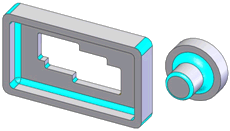
|
Zylindrische Fläche oder ausgetragener Kreisbogen:
|
Ja.
Verrundungs-Features mit konstantem Radius |
|
|
|
|
|
|
Stirnsenkungsbohrung |
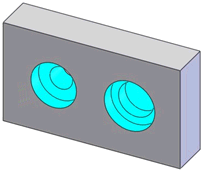
Eine typische Stirnsenkungsbohrung (links) und eine als Stirnsenkungsbohrung definierte abgesetzte Blindbohrung (rechts) |
Bohrungsserie mit zwei konzentrischen Zylindern, die durch eine senkrecht auf die Achsen verlaufenden Ebene getrennt sind, mit oder ohne Endbedingung "Blind" für planare und konische Flächen |
Ja.
Bohrungsassistent Stirnsenkung.
Wenn Sie mit den Optionen Kopfspielraum oder Formsenkung oben eine Stirnsenkungsbohrung definieren, kann DimXpert diese nicht als Stirnsenkungsbohrung erkennen. |
|
|
|
|
|
|
Formsenkungsbohrung |
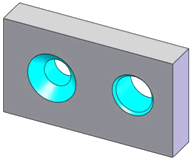
Eine typische Formsenkungsbohrung (links) und eine als Formsenkungsbohrung definierte gefaste Bohrung (rechts) |
Bohrungsserie mit einem Kegel, gefolgt von einem konzentrischen Zylinder, mit oder ohne Endbedingung "Blind" für planare oder konische Flächen |
Ja.
Bohrungsassistent Formsenkung.
Wenn Sie mit den Optionen Kopfspielraum oder Formsenkung unten eine Formsenkungsbohrung definieren, kann DimXpert diese nicht als Formsenkungsbohrung erkennen. |
|
|
|
|
|
|
Feature |
Beispiel |
Topologie |
Entsprechendes SolidWorks Feature |
|
Einfache Bohrung |
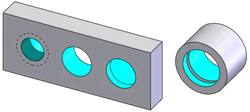
(Links) Gewindebohrung mit zugespitztem Boden, Durchgangsbohrung und Bohrung mit flachem Boden (von links nach rechts).
(Rechts) Zusammengesetzte Bohrung aus zwei zylindrischen Flächen. |
Bohrungsserie mit einer zylindrischen Fläche und einem Kreisbogen von über 180°, mit oder ohne Endbedingung "Blind" für planare oder konische Flächen |
Ja.
Bohrungsassistent-Feature und Einfache-Bohrung-Feature
Bohrungen mit einer Formsenkung oben werden als Formsenkungsbohrungen (nicht als verknüpfte Bohrungen) erkannt. |
|
|
|
|
|
|
Kreis überschneiden |
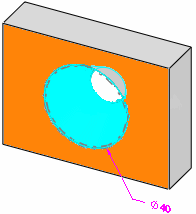
|
Ein Kreis, der durch den Schnitt eines Kegels mit einer Ebene entsteht. Der Kegel muss senkrecht zur Ebene sein und kann nicht von einer Ellipse erstellt werden. Der Kegel und die Ebene können durch eine Verrundung oder Fase unterbrochen sein. |
N/Z |
|
|
|
|
|
|
Linie überschneiden
|
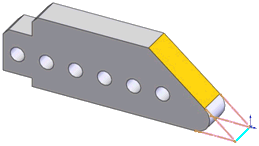
Das Feature "Linie überschneiden" (blau) wird am Schnittpunkt der unteren und schrägen Ebene eines Teils (orange) gebildet.
"Linie überschneiden" wird in der Regel zum Bemaßen verwendet. Im vorliegenden Beispiel müssen Sie u. U. den Schnittpunkt der beiden Ebenen auf der linken Seite des Teils ermitteln, um die Länge zu steuern. |
An der Schnittstelle von zwei Ebenen abgeleitete Linie |
N/Z |
|
|
|
|
|
|
Ebene überschneiden |
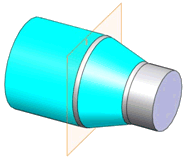
Das Feature "Ebene überschneiden" wird am Schnittpunkt des größeren Zylinders und der konischen Fläche abgeleitet.
"Ebene überschneiden" wird in der Regel verwendet, um den Start- oder Endpunkt einer abgeschrägten Fläche zu ermitteln. |
Am Schnittpunkt eines konzentrischen Zylinders und einer konischen Fläche abgeleitete Ebene |
N/Z |
|
|
|
|
|
|
Feature |
Beispiel |
Topologie |
Entsprechendes SolidWorks Feature |
|
Punkt überschneiden |
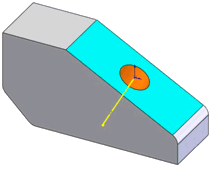
Das Feature "Punkt überschneiden", angezeigt als Ursprung, wird am Schnittpunkt einer Ebene (blau) und eines Zylinders (orange) abgeleitet.
"Punkt überschneiden" wird in der Regel verwendet, um die Referenzbohrung/den Referenzzylinder zu finden. Im vorliegenden Beispiel müssen Sie u. U. den Ansteckpunkt der Bohrung auf der rechten Seite des Teils ermitteln (und eine horizontale Bemaßung erstellen). |
Am Schnittpunkt einer Ebene und der Achse einer zylindrischen oder konischen Fläche abgeleiteter Punkt |
N/Z |
|
|
|
|
|
|
Kerbe |
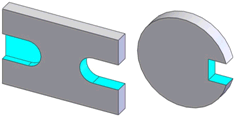
|
Zwei parallele Ebenen, die von einer senkrecht stehenden Ebene oder einem tangential zu den Seitenebenen ausgerichteten Zylinder begrenzt werden, mit oder ohne Endbedingung "Blind" für planare Flächen |
Nein |
|
|
|
|
|
|
Ebene |
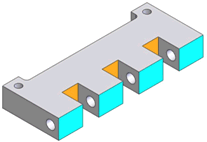
Jede planare Fläche (grau) stellt ein einzelnes Ebenen-Feature dar. Sie können die blaue und orangefarbene Fläche kombinieren und so eine zusammengesetzte Ebene definieren. |
Planare Fläche |
N/Z |
|
|
|
|
|
|
Feature |
Beispiel |
Topologie |
Entsprechendes SolidWorks Feature |
|
Tasche |
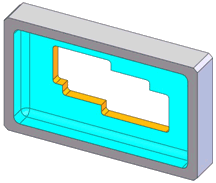
Beispiel für eine Tasche mit der Endbedingung "Durchgehend" (orange), eingebettet in eine Tasche mit der Endbedingung "Blind" (blau) |
Geschlossenes, internes, linear ausgetragenes Profil, mit oder ohne Endbedingung "Blind" für planare Flächen |
Nein |
|
|
|
|
|
|
Langloch |
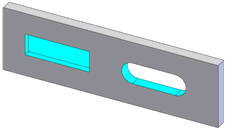
Quadratischer Schlitz mit der Endbedingung "Blind" (links) und ein Schlitz mit der Endbedingung "Durchgehend" mit radialen Enden (rechts) |
Zwei parallele Ebenen, die von zwei senkrecht stehenden Ebenen oder zwei tangential zu den Seitenebenen ausgerichteten Zylindern begrenzt werden, mit oder ohne Endbedingung "Blind" für planare Flächen |
Nein |
|
|
|
|
|
|
Oberfläche |

|
Nicht-prismatische Fläche |
Nein |
|
|
|
|
|
|
Feature |
Beispiel |
Topologie |
Entsprechendes SolidWorks Feature |
|
Breite |
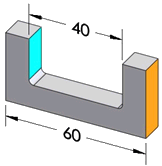
Die Paare der Ebenen, die die einzelnen Bemaßungen umfassen, stellen ein Breiten-Feature dar. |
Zwei parallele Ebenen mit gegenüberliegenden Normalenvektoren |
Nein |
|
Kugel |
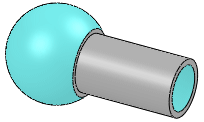
|
Interne oder externe kugelförmige Fläche |
Nein |